Tartalomjegyzék
A Google Chrome hirtelen nem nyit meg semmilyen weboldalt, sem a Chrome beállítások oldalát (chrome://settings/), sem a bővítmények oldalát (chrome://extensions/), sem a Chrome menü alatt található bármely más oldalt/beállítást. Minden más böngésző (pl. Internet Explorer, Mozilla Firefox stb.) tökéletesen működik. Ez valószínűleg egy rosszindulatú program/vírus miatt van, amely megrongálja a Google Chrome beállításait és veszélyezteti a beállításfájlt.
Különösen a következő problémák - tünetek jelennek meg, amikor megpróbálja megnyitni a Google Chrome böngészőt:

- A Google Chrome egyáltalán nem nyit meg semmilyen ablakot, de a "chrome.exe" alkalmazás a Windows háttérben futó folyamatnak tűnik (Feladatkezelő). Ha megpróbálja megszüntetni a Chrome futó folyamatát ("chrome.exe" vagy " Chrome.exe *32 ", ha 32 bites operációs rendszerrel rendelkezik), majd újra megnyitja a Google Chrome-ot, a Chrome ablak ezúttal valószínűleg megjelenik, de egy üres (üres) oldal jelenik meg a képernyőn, és a Chrome azt jelzi, hogy folyamatosan töltődik, anélkül, hogy valaha is megállna. A Chrome fehér képernyőt jelenít meg minden olyan oldalon, amelyet megpróbál megnyitni, és összeomlik. A Google Chrome nem nyit meg semmilyen oldalt, beleértve a Chrome menüből származó oldalakat sem, még aInkognitó ablak mód (Ctrl+Shift+N). Minden más böngésző (pl. Internet Explorer, Mozilla Firefox stb.) tökéletesen működik.
Ha a fenti hibák vagy tünetek valamelyikével szembesül a Google Chrome használata közben, akkor próbálja meg a következő eljárást a probléma(k) megoldásához.
Hogyan lehet megoldani és javítani a Chrome White Screen - Chrome Blank Page - hibát/problémát.
Megoldás 1. Kerülje el, hogy a Google Chrome a "Windows XP kompatibilitási módban" fusson.
1. Zárja be az összes megnyitott Google Chrome-állományt:
- Ehhez nyomja meg a " Ctrl+Alt+Törlés " a Windows elindításához " Feladatkezelő " és a " Folyamatok lap ", megszünteti a címet. ( Végső folyamat ) az összes Chrome futó példányt (pl." chrome.exe " vagy " Chrome.exe *32 ”)
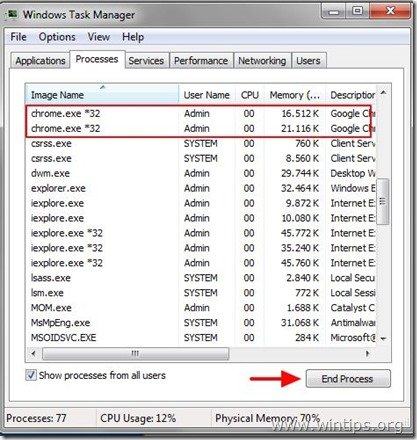
2. Akkor jobb gombbal kattintva a Google Chrome ikonon, és válassza a " Tulajdonságok ”.
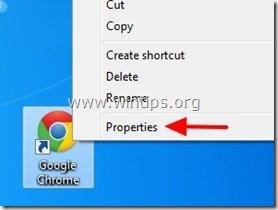
2. A " Kompatibilitás " fül, törölje a jelölést. a " Futtassa ezt a programot kompatibilitási módban a :" jelölőnégyzet és nyomja meg a " OK ”.
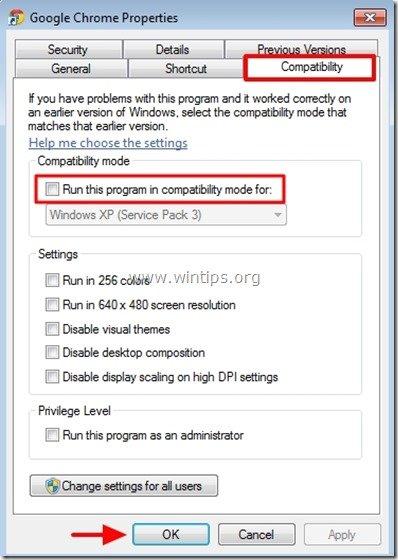
3. Indítsa el a Google Chrome-ot. Ha a Google Chrome normálisan működik, és az "Üres oldal" probléma megszűnik, akkor vizsgálja át számítógépét rosszindulatú programok után (lásd a 4. megoldást).
2. megoldás: Kapcsolja ki a Chrome "Sanbox" biztonsági funkcióját.
Figyelem! Sandbox egy biztonsági funkció, amely a Google Chrome böngészőben szerepel, hogy megvédje Önt, amikor az interneten szörfözik. De néha a vírusirtó szoftvereknek le kell tiltaniuk ezt a funkciót, mert hibaüzeneteket és problémákat okoz. Tehát ezt a megoldást saját felelősségére végzi.
1. Kattintson a jobb gombbal a Google Chrome ikonjára, és válassza a " Tulajdonságok ”.
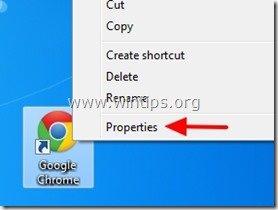
2. A " Rövidítés " fülön, menjen a " Cél " mezőben és a meglévő parancs típusának végén: -no-sandbox
Példa:
Mielőtt
C:\Users\Admin\AppData\Local\Google\Chrome\Application\chrome.exe
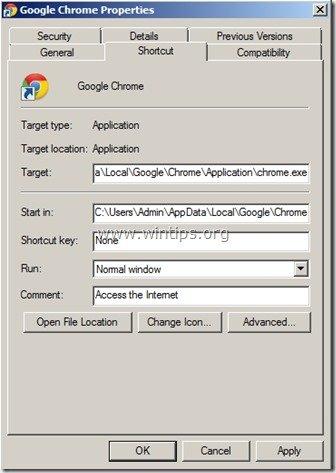
Utána:
C:\Users\Admin\AppData\Local\Google\Chrome\Application\chrome.exe -no-sandbox
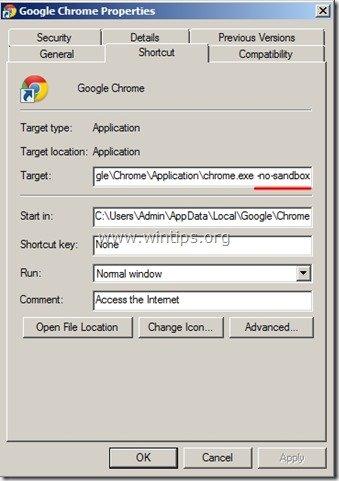
3. A Google Chrome elindítása
3. megoldás: Törölje az összes fájlt a Google Chrome "Helyi tároló" mappájából.
1. Engedélyezze a rejtett fájlok nézetét a számítógépén, majd törli az összes fájlt található a Google Chrome “ Helyi tárolás " mappa. Ehhez:
- Navigáljon a Windows " Vezérlőpult " és nyissa meg a " Mappa beállítások ". Válassza ki a " A megtekintése " fül alatt " Rejtett fájlok és mappák " szakasz, ellenőrizze a " Rejtett fájlok, mappák és meghajtók megjelenítése " jelölőnégyzet és nyomja meg a " OK ”.
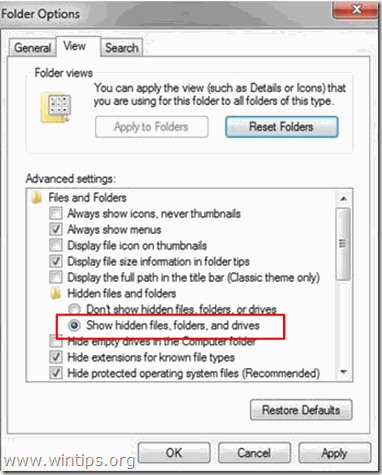
2. Miután az összes Google Chrome futó példányt/folyamatot leállítottuk (1.1. lépés), navigáljunk a következő elérési útvonalra, majd a törli az összes fájlt ott találtam:
- C:\Users\\AppData\Local\Google\Chrome\User Data\Default\Local Storage\
3. Indítsa el a oldalt. Google Chrome.
4. megoldás: Ellenőrizze és tisztítsa meg számítógépét a rosszindulatú fájloktól
Folytassa, és győződjön meg róla, hogy a számítógép 100%-ban tiszta az olyan káros programoktól, mint a rootkitek, malware-ek vagy vírusok. A feladat elvégzéséhez kövesse a Gyors rosszindulatú programok ellenőrzése és eltávolítása útmutató lépéseit.
Miután meggyőződött arról, hogy a számítógép vírusoktól mentes , és A Google Chrome nem fut in " C ompatibilitási mód a Windows XP számára " (az 1. lépésben leírtak szerint), futtassa újra a Google Chrome-ot.
Ha a Google Chrome üres oldal problémája továbbra is fennáll, akkor folytassa a " Megoldás 5 " a Google Chrome egy teljesen friss példányának telepítéséhez.
5. megoldás: Telepítse a Google Chrome egy teljesen friss példányát.
Fontos: Ne feledje, hogy ha ezt az eljárást követi, akkor elveszíti a Google Chrome-ban tárolt összes személyes profiladatát, beleértve a könyvjelzőket*, jelszavakat, beállításokat stb. Ha a többi megoldás nem vezetett eredményre, akkor saját felelősségére kövesse ezt az eljárást.
Relatív cikk : Chrome könyvjelzők (kedvencek) biztonsági mentése és visszaállítása
1. lépés: A Google Chrome eltávolítása a számítógépről .
1. Ehhez menjen a következő címre:
- Windows 8/7/Vista: Start > Vezérlőpult . Windows XP: Indítsa el a oldalt. > Beállítások > Vezérlőpult
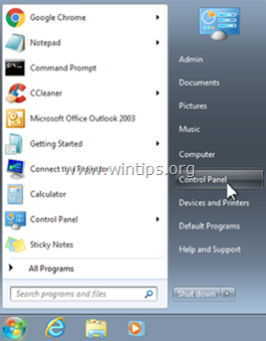
2. Dupla kattintás a megnyitáshoz
- Programok hozzáadása vagy eltávolítása ha Windows XP rendszerrel rendelkezik Programok és funkciók ha Windows 8, 7 vagy Vista rendszerrel rendelkezik.
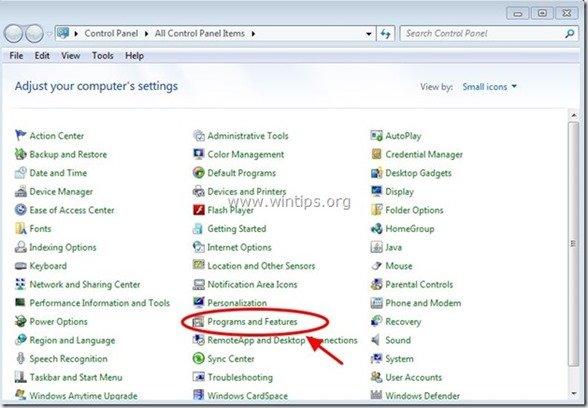
3. A programlistában keresse meg és Eltávolítás (eltávolítás) :
- Google Chrome
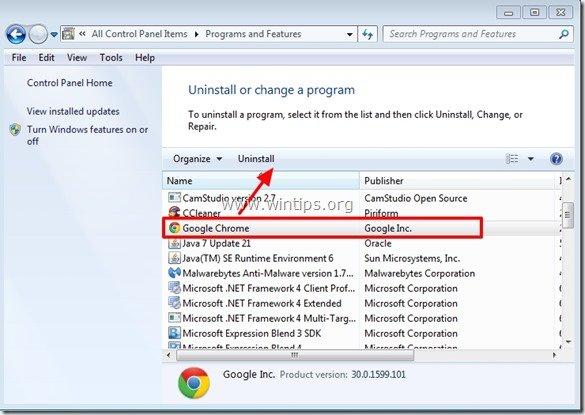
2. lépés: Törölje a "Chrome" mappákat a számítógépéről.
Navigáljon a következő elérési utakra, és törölje a " Króm " mappa(ok), amelyek ott léteznek.*
Értesítés: A feladat elvégzéséhez engedélyeznie kell a rejtett fájlok nézetét.
- Indítsa el a oldalt. > Vezérlőpult > Mappa beállítások . Kattintson a " A megtekintése " fül. Kattintson a " Rejtett fájlok, mappák és meghajtók megjelenítése " & Törölje a " Védett operációs rendszerfájlok elrejtése " Sajtó " OK "
- Hogyan engedélyezheti a rejtett fájlok nézetét a Windows 7-benHogyan engedélyezheti a rejtett fájlok nézetét a Windows 8-ban?
Windows 8,7, Vista:
- C:\Users\\AppData\Local\Google\ C:\ Program Files\Google\
Windows XP:
- C:\ Dokumentumok és beállítások\\\ Helyi beállítások\ Alkalmazási adatok\Google\ C:\\Program Files\Google\
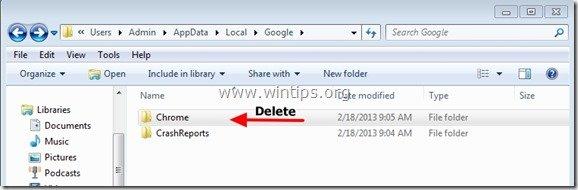
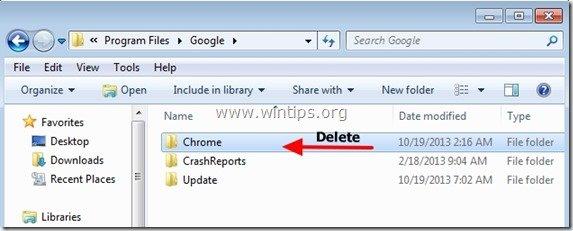
3. lépés: Telepítse a Google Chrome egy friss példányát a számítógépén lévő összes felhasználói fiókhoz.
1. Bármilyen más, működő böngészőből (pl. Internet Explorer, Mozilla Firefox stb.) töltse le és futtassa a Alternatív (offline) Google Chrome telepítő minden felhasználói fiók számára.
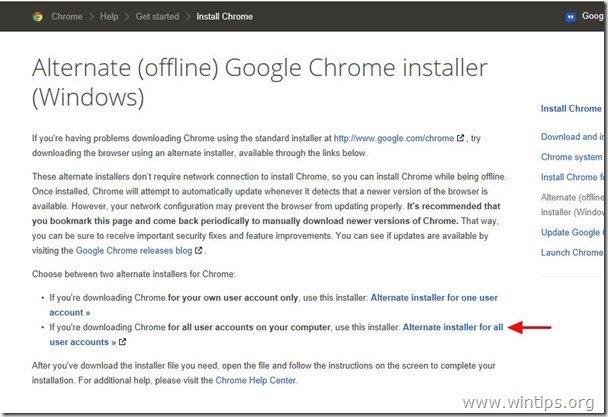
2. Ha a telepítés befejeződött, futtassa a Google Chrome-ot.
Remélem, ez segít!

Andy Davis
Rendszergazda blogja a Windowsról





